笔记本电脑边框贴纸推荐?哪些图案更美观?
22
2025-03-29
随着信息技术的不断发展,笔记本电脑已经成为我们日常生活中不可或缺的一部分。无论是工作还是娱乐,联网都成为了笔记本电脑使用过程中不可或缺的一环。但是,在联网过程中,用户可能会遇到各种各样的问题。这篇文章将详细指导你如何为你的笔记本电脑进行联网设置,并解析联网过程中可能遇到的问题及其解决方法。
第一步:准备硬件和软件
在联网之前,需要确保你的笔记本电脑具备必要的硬件和软件条件。硬件上,确保笔记本拥有无线网卡(大多数现代笔记本内置无线网卡);软件上,操作系统应当是最新的,这样可以确保网络驱动也是最新的。
第二步:检查网络信号
打开笔记本电脑的无线网络功能,确保电脑可以搜索到可用的Wi-Fi信号。如果你的笔记本支持5GHz和2.4GHz双频段,检查哪一个更适合你的需求。
第三步:连接到无线网络
在电脑的网络列表中,找到你要连接的无线网络,并点击连接。输入正确的Wi-Fi密码后,系统通常会自动保存该网络配置,以便下次自动连接。
第四步:检查网络连接状态
连接成功后,可以通过访问网页来检查网络是否正常工作。同时,检查网络图标,确保显示为已连接状态。
第五步:使用有线网络连接
如果你的笔记本电脑拥有以太网端口,也可以选择使用有线连接。插入网线后,系统会自动尝试连接网络。如果连接失败,检查网线和路由器是否正常工作。
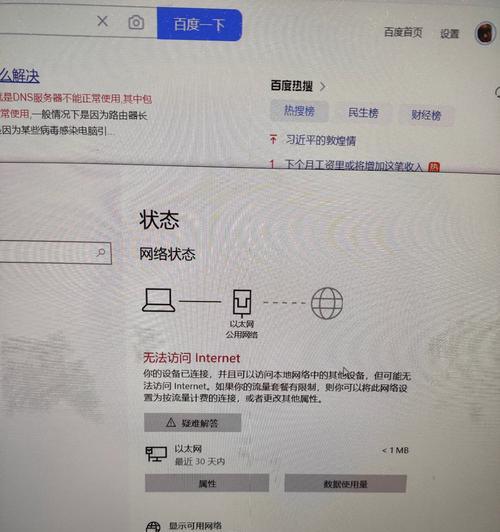
问题一:无法找到无线网络
可能原因:无线网卡未开启或驱动出现问题,或者Wi-Fi信号太弱。
解决方法:检查无线网卡是否开启,并更新无线网卡驱动程序。如果信号弱,尝试靠近路由器或者检查是否有物体阻碍信号传播。
问题二:连接成功但无法上网
可能原因:IP地址设置问题、DNS解析问题或网络设置错误。
解决方法:尝试手动设置IP地址和DNS服务器地址。在某些情况下,重启路由器或电脑也能解决问题。
问题三:密码正确但无法连接到网络
可能原因:路由器设置了MAC地址过滤,或者Wi-Fi网络被其他设备占用。
解决方法:检查路由器的MAC地址过滤设置,并确保没有其他设备正在使用该网络。
问题四:联网速度慢
可能原因:网络拥堵、路由器老旧或者信号干扰。
解决方法:更换信道或使用5GHz网络来改善速度。升级路由器和改善网络环境也有助于提升速度。
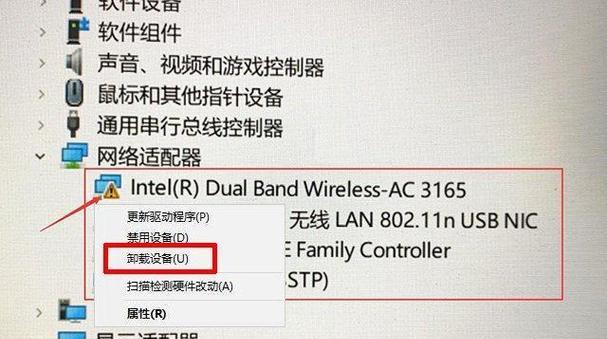
笔记本电脑联网不仅仅是简单地连接到一个Wi-Fi网络,它还涉及到网络安全和网络优化等重要方面。在公共Wi-Fi环境下,我们需要特别注意网络安全,避免登录重要账户。在网络优化方面,合理配置电脑的网络设置,比如关闭不必要的网络共享功能,可以有效提升网络使用效率。
为了提高联网的便利性,一些笔记本电脑支持通过蓝牙连接手机热点进行联网。这种联网方式在没有Wi-Fi的环境下特别有用,用户可以通过简单的步骤快速联网。
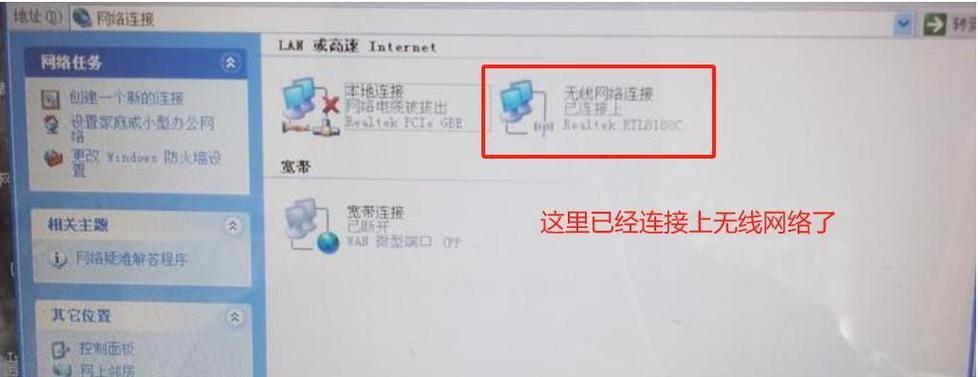
以上介绍的步骤和问题解决方法,是根据众多用户在联网过程中经常遇到的问题而来。通过这些指导,即便是网络新手也能轻松解决大部分常见的联网问题。如果你在联网过程中遇到任何问题,不妨根据上述步骤检查并尝试解决。
联网是使用笔记本电脑过程中不可或缺的一部分。通过本文的指导,你将能够轻松掌握笔记本电脑联网的步骤,并应对联网过程中可能遇到的问题。希望每位用户都能享受快速稳定的网络体验。
版权声明:本文内容由互联网用户自发贡献,该文观点仅代表作者本人。本站仅提供信息存储空间服务,不拥有所有权,不承担相关法律责任。如发现本站有涉嫌抄袭侵权/违法违规的内容, 请发送邮件至 3561739510@qq.com 举报,一经查实,本站将立刻删除。